Trong kỷ nguyên số hóa bùng nổ, trí tuệ nhân tạo (AI) đang dần trở thành cánh tay đắc lực không thể thiếu trong việc quản lý tài liệu cá nhân và công việc. Với khả năng tóm tắt, tổ chức và tìm kiếm thông tin hiệu quả, các công cụ AI giúp chúng ta tiết kiệm thời gian đáng kể, nâng cao năng suất làm việc. Trong số đó, hai cái tên nổi bật đang được cộng đồng công nghệ quan tâm là Adobe Acrobat AI Assistant và Dropbox Dash. Cả hai đều mang đến những tính năng AI đột phá để hỗ trợ người dùng tương tác với tài liệu, nhưng đâu mới là lựa chọn phù hợp nhất cho nhu cầu của bạn? Bài viết này của Thuthuatmoi.net sẽ đi sâu phân tích, so sánh chi tiết hai giải pháp AI hàng đầu này, từ nền tảng hỗ trợ, chi phí cho đến các tính năng cốt lõi, giúp bạn đưa ra quyết định sáng suốt.
Dropbox Dash và Adobe Acrobat AI Assistant là gì?
Adobe Acrobat AI Assistant là một công cụ AI tạo sinh được phát triển bởi Adobe, hoạt động như một tiện ích bổ sung cho bất kỳ gói Adobe Acrobat nào. Chức năng chính của nó là nhận diện thông tin trong các tài liệu PDF đã được quét, tải lên hoặc tài liệu có thể điền, cho phép người dùng hỏi đáp, tóm tắt hoặc trích dẫn thông tin chỉ trong vài giây. Đây là một bước tiến đáng kể trong việc tương tác với các tệp PDF, biến chúng từ những tập tin tĩnh thành nguồn dữ liệu động có thể khai thác.
Ngược lại, Dropbox Dash là một công cụ tương tự được cung cấp bởi Dropbox, nền tảng quản lý tệp tin đám mây quen thuộc. Mặc dù Dropbox hỗ trợ nhiều loại tệp như ảnh và video, Dropbox Dash—công cụ tìm kiếm toàn cầu được hỗ trợ bởi AI của họ—tập trung vào các tài liệu văn bản đã được quét hoặc tải lên, cũng như các tài liệu trong các ứng dụng đã kết nối. Nó có khả năng nhận diện các thuật ngữ để tìm kiếm, tóm tắt hoặc cung cấp câu trả lời cho các câu hỏi của bạn.
Cả hai sản phẩm này, dù xuất phát từ hai công cụ chính khác nhau, đều mang đến các tính năng AI tương đồng trong việc quản lý tài liệu. Câu hỏi đặt ra là, đâu sẽ là lựa chọn tối ưu hơn cho nhu cầu quản lý tài liệu bằng AI của bạn?
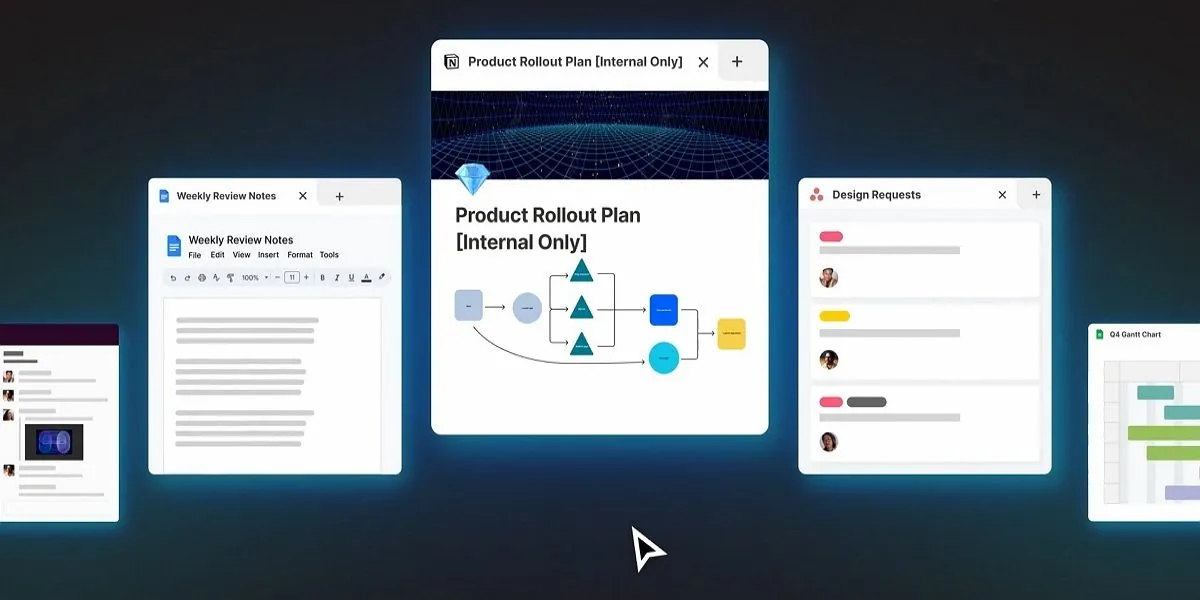 Trang chủ Dropbox Dash với giao diện bảng điều khiển hiển thị các tài liệu được sắp xếp bởi AI
Trang chủ Dropbox Dash với giao diện bảng điều khiển hiển thị các tài liệu được sắp xếp bởi AI
Nền tảng Hỗ trợ và Chi phí
Khi xem xét một công cụ công nghệ, nền tảng hỗ trợ và chi phí luôn là những yếu tố quan trọng hàng đầu.
Bạn có thể truy cập Adobe Acrobat AI Assistant thông qua phiên bản Adobe Acrobat dành cho máy tính để bàn, phiên bản trình duyệt và phiên bản di động (hiện đang trong giai đoạn beta). Để sử dụng AI Assistant, bạn phải mua nó như một tính năng bổ sung riêng biệt cho gói Acrobat hiện có của mình. Mọi loại gói Acrobat, kể cả gói miễn phí, đều có thể sử dụng AI Assistant, nhưng việc mua tiện ích này là bắt buộc. Chi phí là 4,99 USD mỗi tháng, không phụ thuộc vào gói Acrobat bạn đang sử dụng. Điều này có nghĩa là ngay cả người dùng Adobe Acrobat Pro, những người đã trả phí thuê bao, vẫn cần mua thêm gói AI Assistant này.
Dropbox Dash hoạt động như một ứng dụng độc lập, và cũng có sẵn thông qua phiên bản trình duyệt và di động, nhưng hiện tại chỉ khả dụng ở khu vực Hoa Kỳ. Bạn có thể truy cập Dropbox Dash trên cả máy tính Windows và Mac, thiết bị di động Apple và Android, cùng với tất cả các trình duyệt lớn. Ứng dụng Dash có thể được sử dụng tương tự như một công cụ tìm kiếm, nhưng thông tin mà nó truy vấn đều đến từ các tài liệu đã kết nối hoặc tải lên của riêng bạn, chứ không phải từ Internet rộng lớn. Dash hiện chỉ hỗ trợ các tệp bằng tiếng Anh và chỉ ở khu vực Hoa Kỳ, không hỗ trợ bất kỳ ngôn ngữ hay khu vực nào khác.
Ngược lại với Acrobat AI Assistant, mặc dù Dropbox Dash bản thân là miễn phí, nhưng nó chỉ có thể sử dụng được với tài khoản Dropbox Premium. Đây là một điểm khác biệt lớn về mô hình kinh doanh giữa hai sản phẩm.
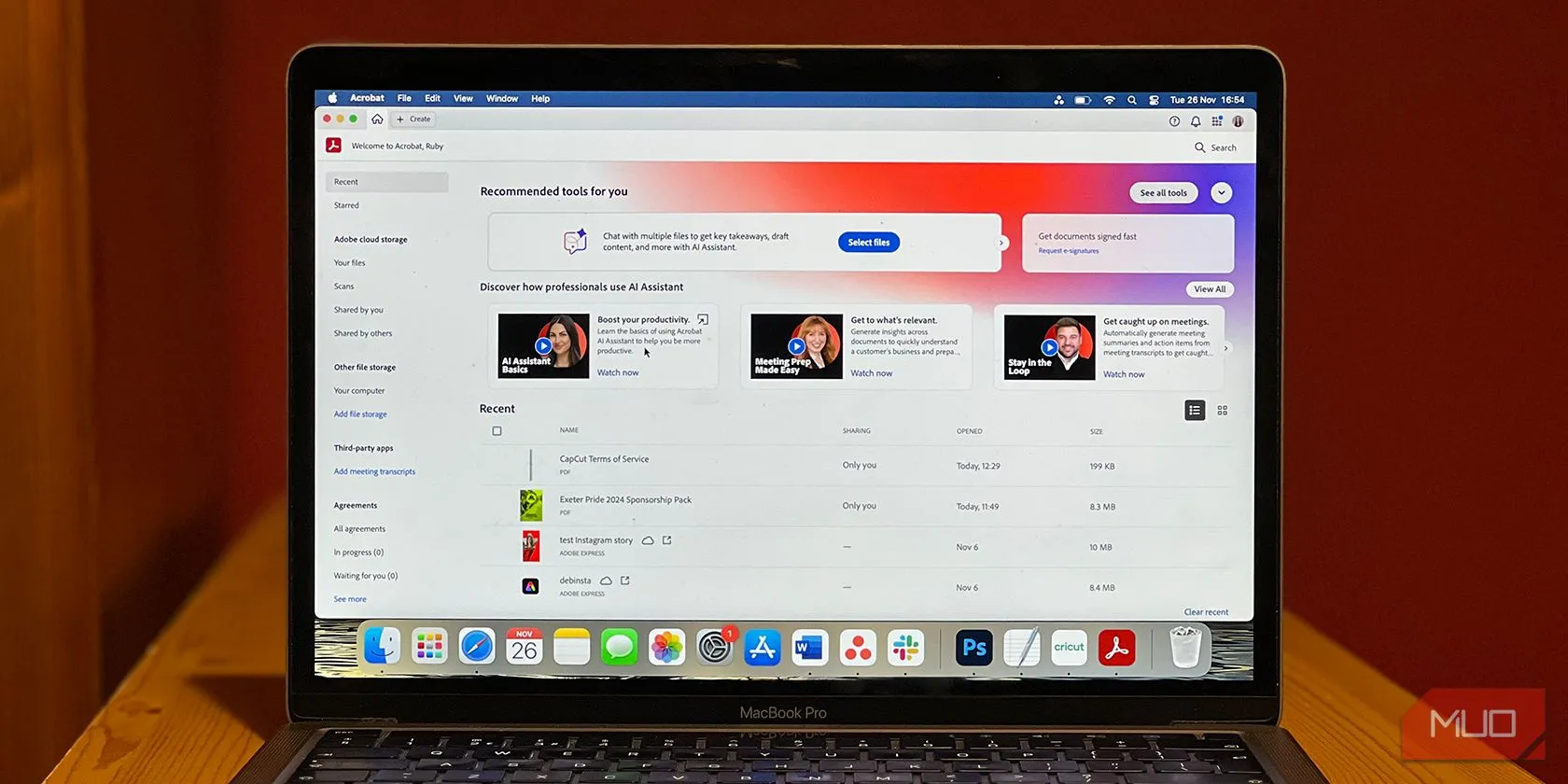 Giao diện Adobe Acrobat AI Assistant trên máy Mac hiển thị tính năng tóm tắt tài liệu và giao diện người dùng
Giao diện Adobe Acrobat AI Assistant trên máy Mac hiển thị tính năng tóm tắt tài liệu và giao diện người dùng
Khả năng Tóm tắt Tài liệu (Summarizing Tools)
Tính năng tóm tắt tài liệu là một trong những điểm mạnh nhất của cả Adobe Acrobat AI Assistant và Dropbox Dash, giúp người dùng nhanh chóng nắm bắt nội dung chính của các văn bản dài.
Khi bạn mở một tài liệu bằng Acrobat AI Assistant, bạn sẽ ngay lập tức được cung cấp một bản tóm tắt tổng quan cơ bản. Bạn không cần thực hiện bất kỳ thao tác nào để xem bản tóm tắt này, giúp bạn có cái nhìn nhanh chóng về tài liệu. Công cụ này còn hỗ trợ tải lên các tài liệu lớn, lên đến 600 trang và tối đa 10 tài liệu cùng lúc, lý tưởng cho việc xử lý các báo cáo, nghiên cứu dài.
Dropbox Dash cũng có khả năng tóm tắt một lượng lớn tài liệu một cách nhanh chóng. Không chỉ các tài liệu và tệp tin bạn đã tải lên, mà nó còn có thể tóm tắt các cuộc họp công việc, email, bảng Notion và nhiều tài liệu dựa trên văn bản hoặc văn bản trong hình ảnh khác. Khả năng tóm tắt của Dash đa dạng hơn so với Acrobat, nhưng hệ thống sử dụng của nó có phần phức tạp hơn. Bạn có thể tìm thấy các bản tóm tắt bằng cách đặt câu hỏi về tài liệu, tệp tin hoặc các tài khoản đã kết nối.
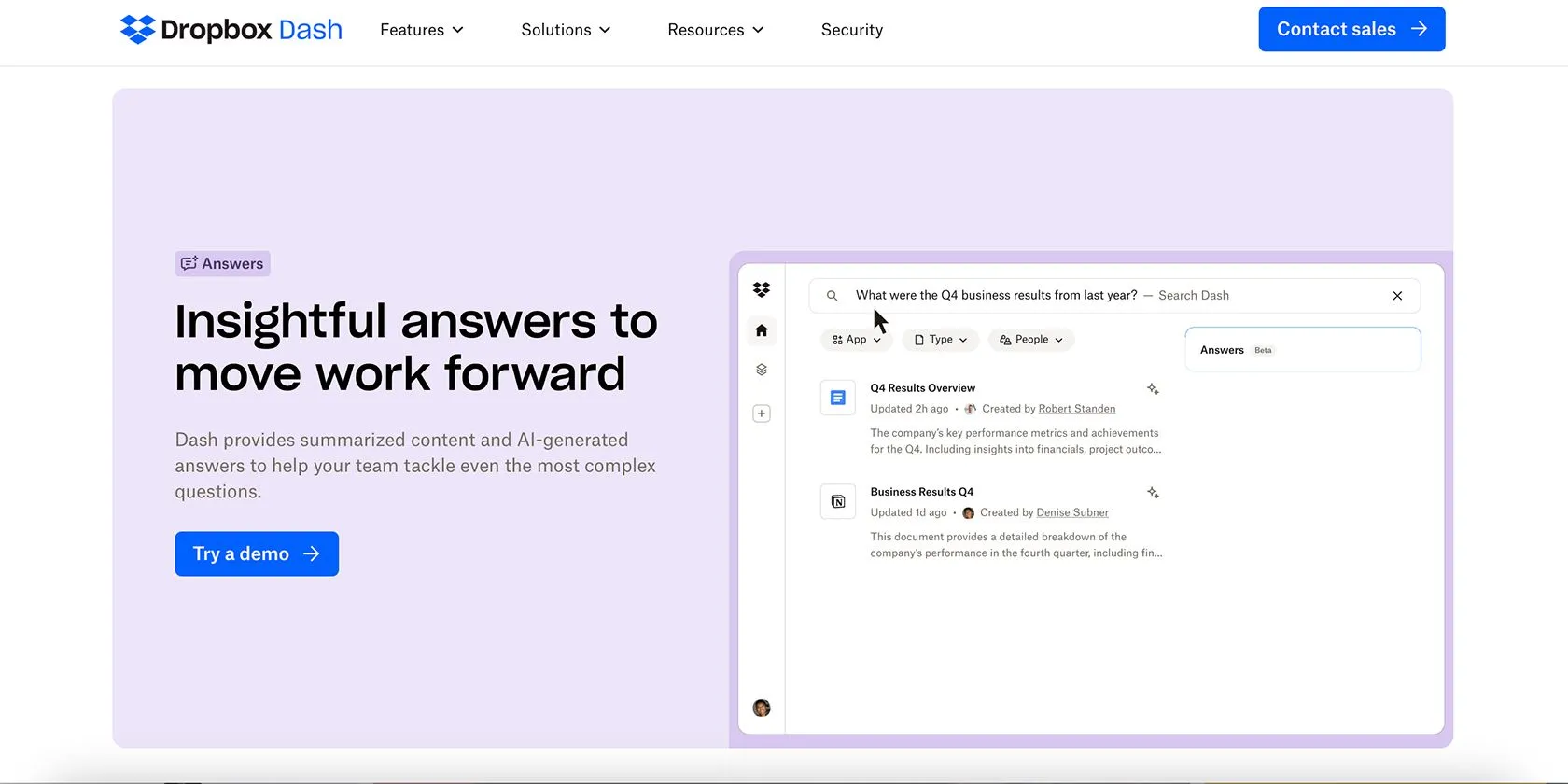 Màn hình Dropbox Dash hiển thị các câu trả lời và bản tóm tắt tự động từ tài liệu được xử lý bởi AI
Màn hình Dropbox Dash hiển thị các câu trả lời và bản tóm tắt tự động từ tài liệu được xử lý bởi AI
Công cụ Tìm kiếm Thông minh (Search Tools)
Khả năng tìm kiếm thông tin hiệu quả trong kho tài liệu khổng lồ là một ưu điểm vượt trội của AI.
Acrobat AI Assistant cung cấp các công cụ tìm kiếm linh hoạt, bao gồm việc gõ câu hỏi hoặc sử dụng chức năng tìm kiếm bằng giọng nói. Tổng quan ứng dụng tự động tạo ra các câu hỏi chung nhưng phù hợp mà bạn có thể sử dụng làm điểm khởi đầu nếu chưa có câu hỏi cụ thể. Ngoài ra, có một hộp văn bản nơi bạn có thể tự viết câu hỏi của mình.
Dropbox Dash nổi bật với chức năng tìm kiếm phổ quát, không chỉ quét và tìm kiếm tài liệu của bạn mà còn cả các tệp và ứng dụng bạn kết nối với tài khoản của mình. Nó có thể hoạt động như một công cụ tìm kiếm trong chính các tài liệu, tệp và tài khoản cá nhân của bạn, giúp bạn tiết kiệm thời gian tìm kiếm câu trả lời bằng cách hỏi Dash thay vì tự dò tìm. Trong chức năng tìm kiếm này, bạn có thể đặt câu hỏi trực tiếp cho Dash, và nó sẽ trả về các câu trả lời tự nhiên, dễ hiểu dựa trên các tài liệu có sẵn. Bạn cũng có thể tìm kiếm bằng từ khóa, tiêu đề và thậm chí áp dụng bảo vệ an ninh để ngăn các thành viên nhóm không được ủy quyền truy cập vào các tài liệu quan trọng.
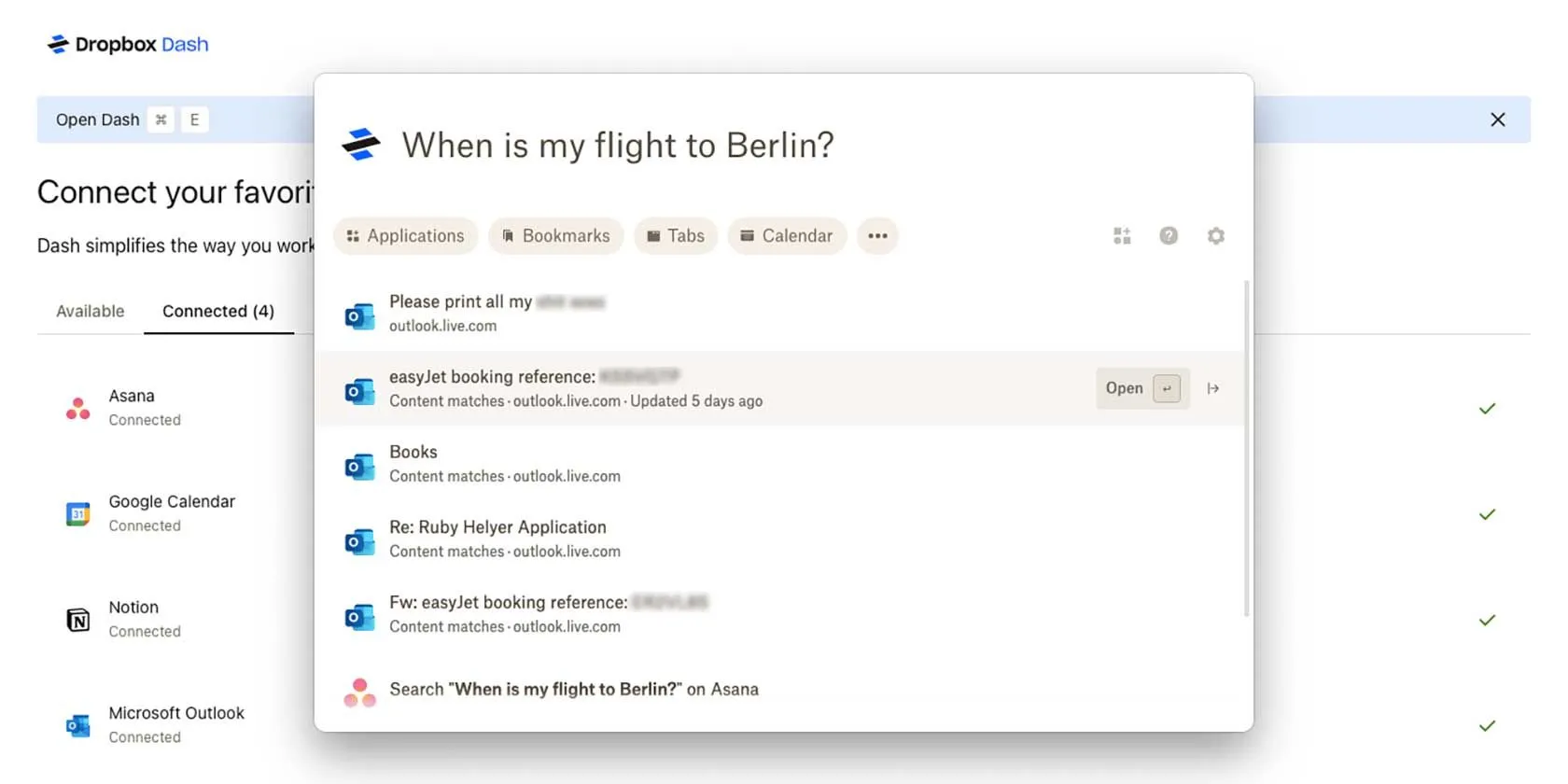 Ô tìm kiếm AI của Dropbox Dash, nơi người dùng có thể nhập câu hỏi để tìm kiếm thông tin trong tài liệu
Ô tìm kiếm AI của Dropbox Dash, nơi người dùng có thể nhập câu hỏi để tìm kiếm thông tin trong tài liệu
Tính năng Tìm kiếm bằng Giọng nói (Voice Search)
Tìm kiếm bằng giọng nói là một tính năng tiện lợi, đặc biệt khi bạn đang di chuyển hoặc cần truy vấn thông tin nhanh chóng mà không dùng tay.
Sử dụng Acrobat AI Assistant từ điện thoại thông minh, bạn có thể dùng giọng nói để tìm kiếm xuyên suốt các tài liệu của mình. Mặc dù Acrobat AI Assistant cho điện thoại vẫn đang trong giai đoạn beta tại thời điểm hiện tại, nên hiệu quả chưa đạt 100%, nhưng với lịch sử phát triển của Adobe, chúng ta có thể kỳ vọng vào những kết quả tốt khi tính năng này được phát hành chính thức. Sau khi sử dụng chức năng chuyển giọng nói thành văn bản để tìm kiếm, bạn có thể phát câu trả lời ra loa để nghe thay vì chỉ đọc.
Tại thời điểm viết bài, Dropbox Dash chưa có chức năng giọng nói hoặc khả năng tìm kiếm bằng giọng nói. Đây là một điểm trừ đáng kể nếu bạn thường xuyên làm việc trên thiết bị di động hoặc ưu tiên các tương tác không cần dùng tay.
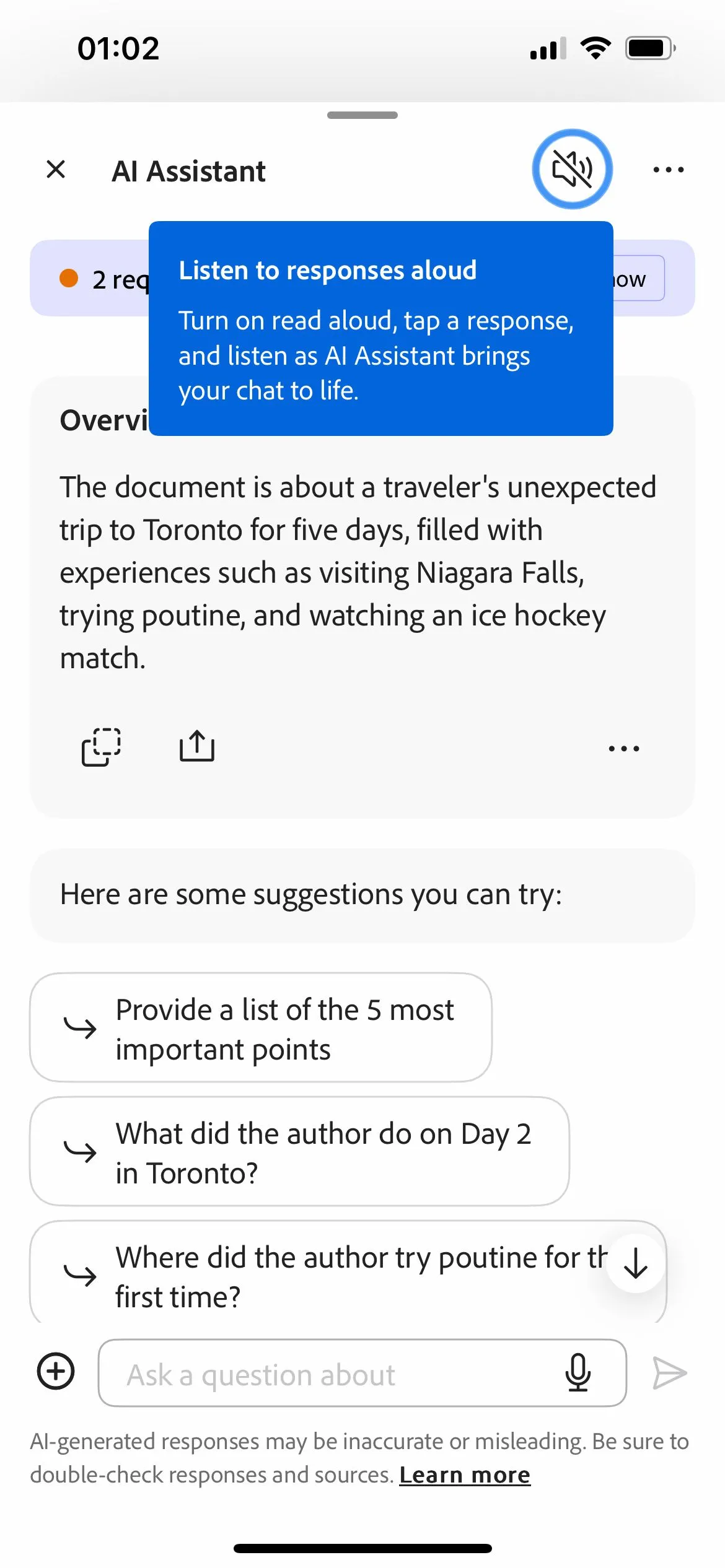 Giao diện di động của Adobe Acrobat AI Assistant với biểu tượng micro, cho thấy tính năng tìm kiếm bằng giọng nói đang hoạt động
Giao diện di động của Adobe Acrobat AI Assistant với biểu tượng micro, cho thấy tính năng tìm kiếm bằng giọng nói đang hoạt động
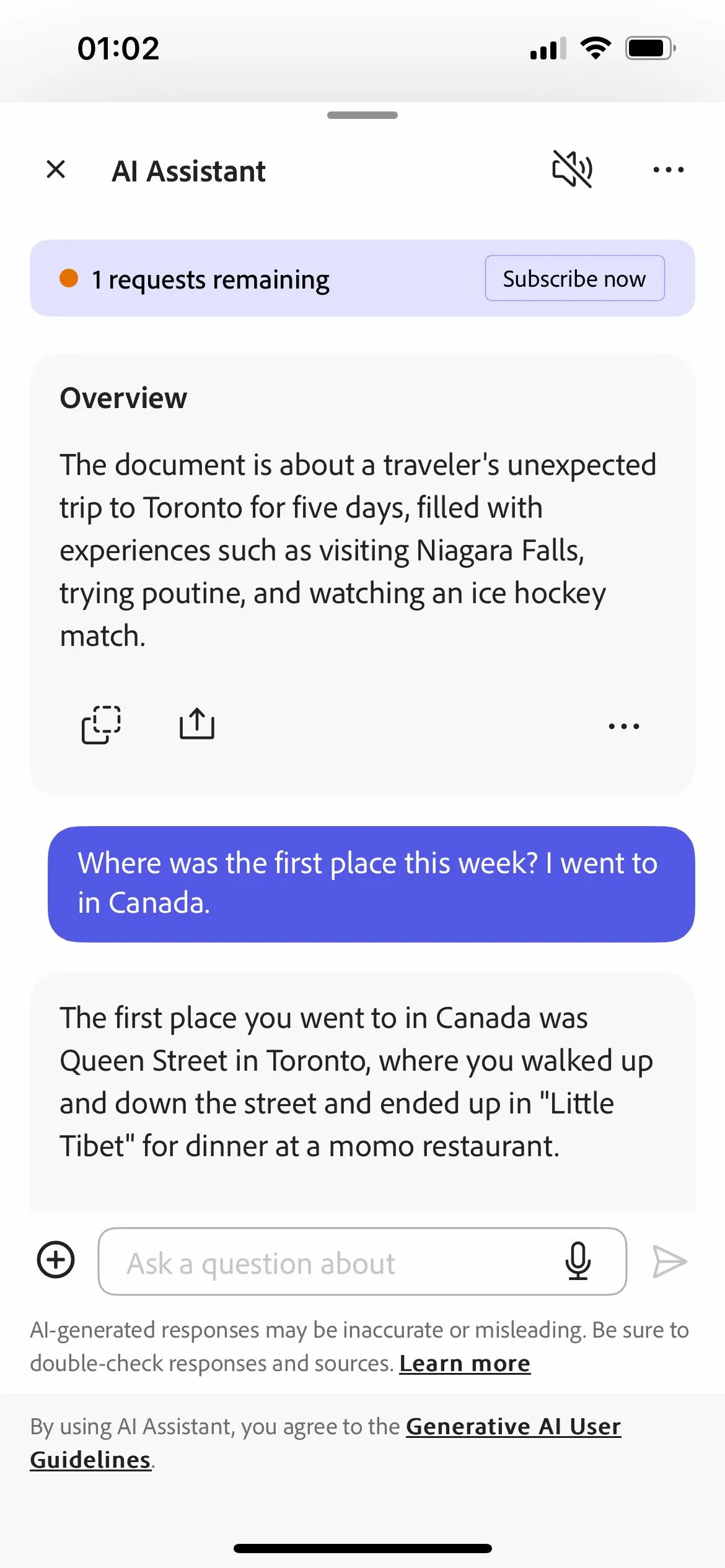 Màn hình Adobe Acrobat AI Assistant trên điện thoại hiển thị kết quả tìm kiếm bằng giọng nói được phát ra từ AI
Màn hình Adobe Acrobat AI Assistant trên điện thoại hiển thị kết quả tìm kiếm bằng giọng nói được phát ra từ AI
Khả năng Trích dẫn Nguồn (Citation)
Khả năng trích dẫn nguồn là yếu tố then chốt để đảm bảo tính xác thực và đáng tin cậy của thông tin do AI cung cấp.
Khi sử dụng Acrobat AI Assistant để quét, tóm tắt tài liệu hoặc trả lời các câu hỏi bạn đã hỏi AI về tài liệu của mình, kết quả sẽ luôn xuất hiện kèm theo một trích dẫn được liên kết. Điều này đảm bảo bạn có thể chứng minh nơi Acrobat AI Assistant tìm thấy thông tin nó đã trình bày cho bạn. Nhờ có trích dẫn, nó cũng chứng minh rằng tất cả thông tin được cung cấp đều trực tiếp từ thông tin bạn đã cung cấp cho Adobe Acrobat. Nó không lấy thông tin không chính xác hoặc sai lệch từ các nguồn khác, và bạn luôn có thể truy ngược lại chính xác nơi nó đã tóm tắt thông tin để bạn yên tâm.
Dropbox Dash cũng trích dẫn nguồn của mình, nhưng các trích dẫn này không rõ ràng hoặc dễ truy vết như của Acrobat. Vì Dash có quyền truy cập vào nhiều nội dung và dữ liệu hơn, do các ứng dụng tích hợp mà bạn có thể kết nối, nên có nhiều khả năng thông tin sai lệch có thể được cung cấp trong các câu trả lời của bạn, do đó việc trích dẫn rõ ràng lẽ ra phải quan trọng hơn.
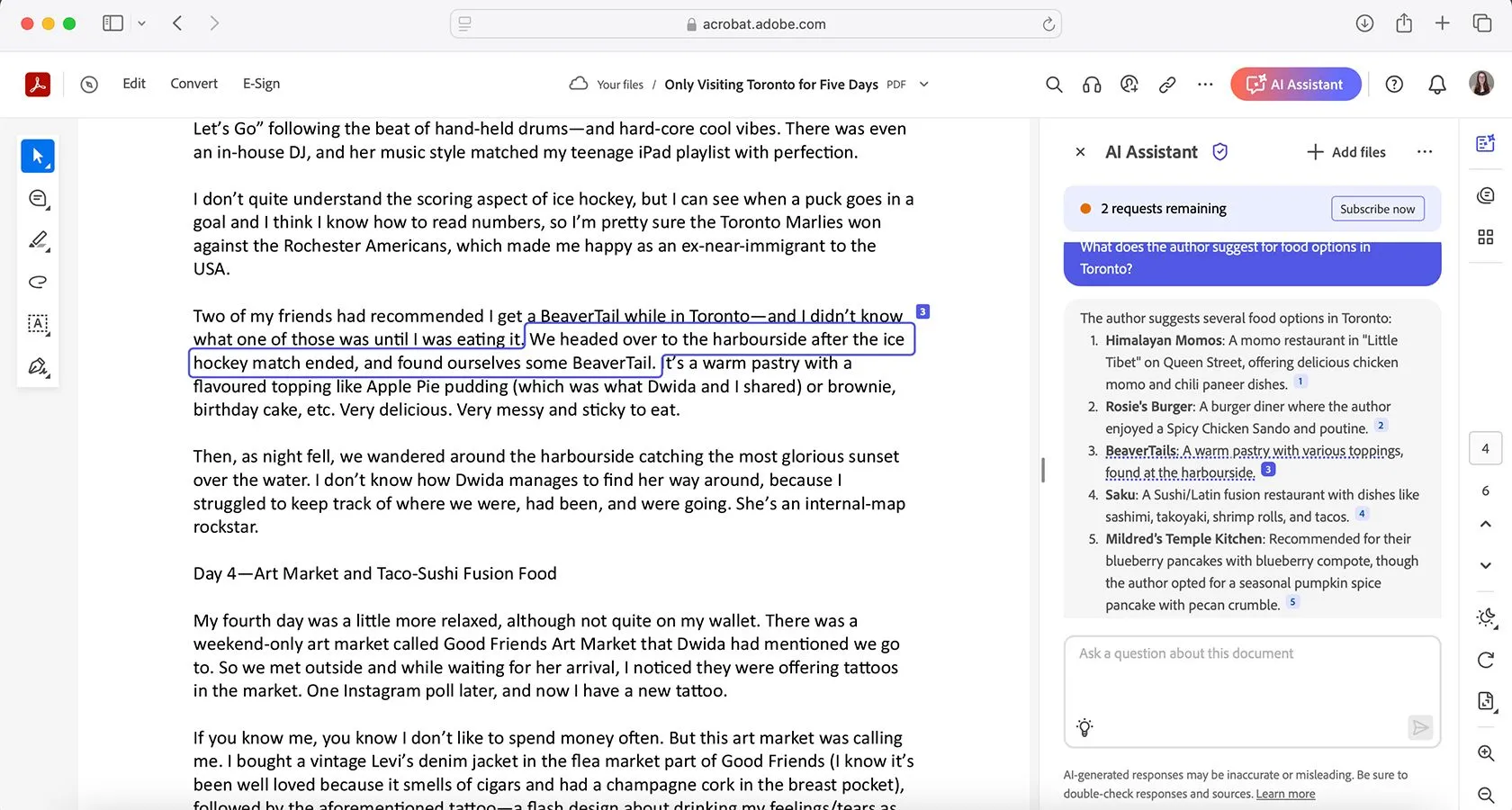 Tính năng trích dẫn của Adobe Acrobat AI Assistant hiển thị nguồn thông tin được AI sử dụng để đưa ra câu trả lời
Tính năng trích dẫn của Adobe Acrobat AI Assistant hiển thị nguồn thông tin được AI sử dụng để đưa ra câu trả lời
Khả năng Kết nối Ứng dụng Bên ngoài
Trong môi trường làm việc hiện đại, khả năng tích hợp với các ứng dụng khác đóng vai trò quan trọng trong việc xây dựng một quy trình làm việc liền mạch.
Acrobat AI Assistant không kết nối với các ứng dụng bên ngoài hệ sinh thái công cụ của Adobe. Mặc dù điều này nghe có vẻ hạn chế, nhưng vì nó hoạt động trong Adobe Acrobat, nó đã có một loạt các tính năng tích hợp sẵn, vì vậy bạn không bỏ lỡ nhiều bằng cách không kết nối với các ứng dụng bên ngoài. Tuy nhiên, Adobe Acrobat AI có thể kết nối trực tiếp với Adobe Express, một trong những ứng dụng Adobe tốt nhất hiện nay. Thông qua kết nối này – mặc dù hơi khác so với công cụ Acrobat AI Assistant – bạn có thể tích hợp hình ảnh do AI tạo ra và thêm các bố cục thiết kế vào tài liệu của mình, mang lại khả năng sáng tạo cao.
Ngược lại, giao diện của Dropbox Dash có một bảng điều khiển cho phép bạn kết nối hầu hết mọi công cụ phần mềm năng suất và quản lý với Dash. Việc này cho phép bạn sử dụng các chức năng tìm kiếm AI của Dash trên diện rộng trong các ứng dụng khác, bao gồm email, các cuộc trò chuyện và lịch, v.v. Càng kết nối nhiều ứng dụng vào Bảng điều khiển quản trị Dash của bạn, bạn càng hưởng lợi nhiều từ việc sử dụng Dash. Nó không chỉ cung cấp câu trả lời từ tài liệu của bạn mà còn từ các tài khoản bạn đã liên kết bằng cách đọc tin nhắn hoặc thông tin khác được chia sẻ qua các tài khoản đã liên kết.
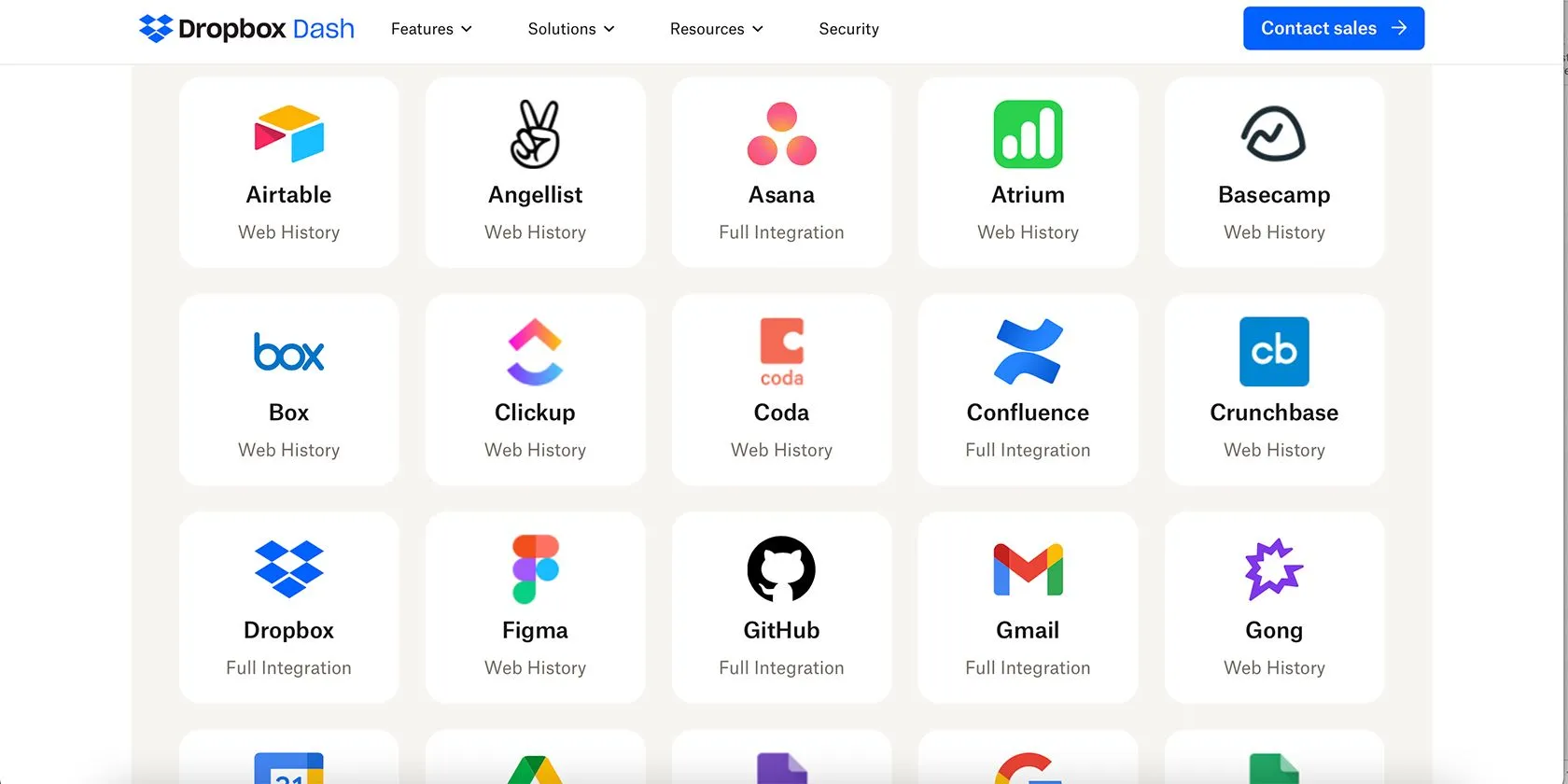 Giao diện Dropbox Dash hiển thị danh sách các ứng dụng phổ biến có thể kết nối để mở rộng khả năng tìm kiếm AI
Giao diện Dropbox Dash hiển thị danh sách các ứng dụng phổ biến có thể kết nối để mở rộng khả năng tìm kiếm AI
Kết luận
Adobe Acrobat AI Assistant và Dropbox Dash đều là những công cụ AI mạnh mẽ, mang lại nhiều giá trị trong việc quản lý và tương tác với tài liệu số. Tuy nhiên, chúng phục vụ các đối tượng người dùng và nhu cầu khác nhau, và lựa chọn tối ưu sẽ phụ thuộc vào quy trình làm việc và ưu tiên cá nhân của bạn.
Nếu bạn là người dùng đã quen thuộc với hệ sinh thái Adobe, thường xuyên làm việc với các tài liệu PDF và đề cao sự rõ ràng, minh bạch trong việc trích dẫn nguồn, Adobe Acrobat AI Assistant có thể là lựa chọn phù hợp. Với khả năng tóm tắt tự động, tìm kiếm bằng giọng nói (trên di động) và mô hình chi phí linh hoạt (add-on cho mọi gói), nó mang lại sự tiện lợi và đáng tin cậy.
Ngược lại, nếu bạn cần một công cụ tìm kiếm AI toàn diện, có khả năng kết nối với vô số ứng dụng năng suất khác nhau để quản lý thông tin từ nhiều nguồn (email, chat, Notion) và sẵn sàng chấp nhận những hạn chế về khu vực/ngôn ngữ (chỉ ở Mỹ, tiếng Anh) và yêu cầu tài khoản Premium, Dropbox Dash sẽ là lựa chọn mạnh mẽ. Khả năng tìm kiếm phổ quát và phạm vi tóm tắt đa dạng của nó là điểm cộng lớn cho những ai muốn tích hợp AI sâu rộng vào mọi khía cạnh công việc.
Hy vọng với những phân tích chi tiết này, bạn đã có cái nhìn rõ ràng hơn về hai công cụ và đưa ra lựa chọn phù hợp nhất cho nhu cầu quản lý tài liệu AI của mình. Bạn đã trải nghiệm một trong hai công cụ này chưa? Hãy chia sẻ ý kiến hoặc câu hỏi của bạn trong phần bình luận bên dưới để cùng Thuthuatmoi.net thảo luận nhé!


